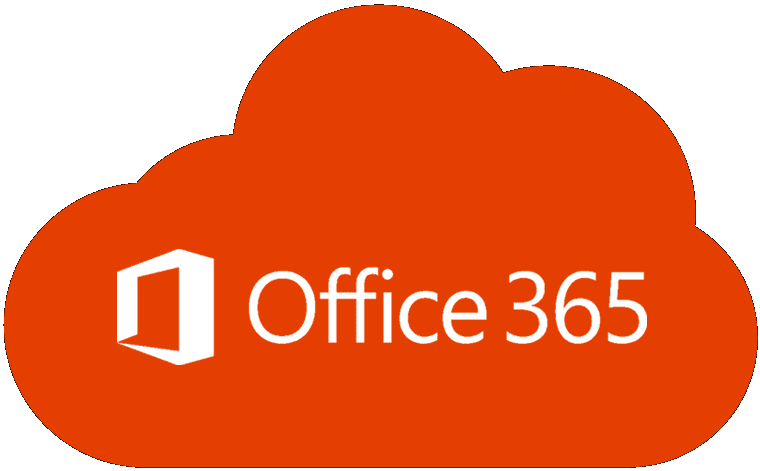Khắc phục “Lỗi 1321” khi cài đặt Office 2016 hoặc 2013

Giải quyết lỗi 1321 khi cố gắng cài đặt Microsoft Office 2016 hoặc 2013 trong Windows.

Microsoft Office đôi khi có thể không mở được tài liệu SharePoint hoặc OneDrive của bạn. Một trong những lỗi phổ biến nhất bật lên trên màn hình khi sự cố này xảy ra là lỗi "Không thể thực hiện hành động này do Office gặp lỗi". Rất tiếc, thông báo lỗi không cung cấp thêm chi tiết về nguyên nhân gốc rễ của sự cố. Làm theo các bước khắc phục sự cố bên dưới để sửa Office và loại bỏ thông báo lỗi này.
Có thể tệp bạn đang cố mở bị hỏng hoặc được lưu ở định dạng mà Office không hỗ trợ. Để khắc phục sự cố này, hãy sao chép nội dung của tệp có vấn đề sang một tệp mới. Lưu tệp mới bằng định dạng mà bạn chắc chắn 100% rằng Office hỗ trợ. Sau đó, kiểm tra xem bạn có thể mở tệp đó không. Nếu lỗi vẫn còn, hãy chuyển sang bước tiếp theo.
Đảm bảo rằng bạn đang chạy phiên bản Office mới nhất trên máy tính của mình. Khởi chạy bất kỳ ứng dụng Office nào và đi tới Tệp . Sau đó nhấp vào Tài khoản và chuyển đến Tùy chọn cập nhật . Nhấn nút Cập nhật ngay và kiểm tra các bản cập nhật. Kiểm tra xem việc cài đặt các bản cập nhật Office mới nhất có khắc phục được sự cố không.

Nếu một số tệp từ Office Suite bị hỏng, hãy sử dụng công cụ sửa chữa tích hợp sẵn để khắc phục sự cố.
Đi tới Pa-nen Điều khiển và chọn Chương trình .
Sau đó nhấp vào Chương trình và Tính năng và chọn gói cài đặt Office của bạn.
Nhấn nút Thay đổi và chạy công cụ Sửa chữa nhanh .
Nếu sự cố vẫn tiếp diễn, hãy chạy cả công cụ Sửa chữa Trực tuyến .
Khởi động lại máy tính của bạn và kiểm tra kết quả.
Nếu không có giải pháp nào ở trên khắc phục được sự cố, hãy gỡ cài đặt Office. Đi tới Pa-nen Điều khiển , chọn Gỡ cài đặt chương trình , chọn Office và nhấn vào tùy chọn Gỡ cài đặt . Sau đó, khởi động lại máy của bạn và cài đặt một bản Office mới.

Nếu Office thông báo rằng nó không thể thực hiện tác vụ bạn yêu cầu, hãy sao chép nội dung của tệp có vấn đề vào một tệp mới. Nếu sự cố vẫn tiếp diễn, hãy kiểm tra xem Office có phải là thủ phạm hay không. Trước tiên, hãy cập nhật và sửa chữa Office Suite của bạn, sau đó gỡ cài đặt và cài đặt lại Office. Các mẹo khắc phục sự cố này có giúp bạn khắc phục sự cố không? Hãy cho chúng tôi biết trong bình luận bên dưới.
Giải quyết lỗi 1321 khi cố gắng cài đặt Microsoft Office 2016 hoặc 2013 trong Windows.
Giải quyết sự cố trong đó Windows không thể tìm thấy C: Program FilesMicrosoft Office 15clientx64integratedoffice.exeerror xuất hiện khi cài đặt Microsoft Office.
InfoPath bị thiếu trong Office 2016. Dưới đây là những gì bạn có thể làm với nó.
Cách bật hoặc tắt cài đặt DEP trong Microsoft Outlook 2016 hoặc 2013.
Giải quyết một lỗi phổ biến trong Microsoft Office 2013 hoặc 2016 khi sử dụng khay nhớ tạm,
Buộc một lời nhắc trên các tệp Microsoft Excel cho Office 365 của bạn có nội dung Mở dưới dạng Chỉ đọc với hướng dẫn này.
Để khắc phục lỗi kích hoạt Microsoft Office 0x4004f00c, hãy sửa chữa Office và chạy Trình gỡ rối kích hoạt Office.
Nếu Outlook không thể tạo tệp công việc, bạn cần chỉnh sửa bộ đệm ẩn Thư mục Vỏ người dùng của mình và trỏ giá trị chuỗi đến một thư mục hợp lệ.
Tìm hiểu cách tăng tốc thời gian bạn dành để làm việc trên các tệp Powerpoint bằng cách tìm hiểu các phím tắt Powerpoint quan trọng này.
Các phím tắt, còn được gọi là phím nóng, giúp thực hiện các tác vụ soạn thảo văn bản của bạn dễ dàng hơn. Nó tăng tốc công việc của bạn bằng cách cho phép bạn đưa ra các lệnh đơn giản bằng bàn phím.
Hướng dẫn chỉ cho bạn cách thêm tệp thư mục cá nhân (.pst) vào Microsoft Outlook.
Cách tắt đánh số tự động và gạch đầu dòng trong Microsoft Word 2016, 2013, 2010 và 2007.
Cách đánh dấu các ô trùng lặp hoặc duy nhất trong Microsoft Excel 2016 hoặc 2013.
Bật hoặc tắt hộp thông báo email Microsoft Outlook xuất hiện trên thanh tác vụ Windows.
Khắc phục sự cố thường gặp với Microsoft Outlook 2016 trong đó nó bị treo khi khởi động.